管理用户
EventLog Analyzer支持本地级别和第三方(如活动目录和RADIUS服务器)的认证和授权,您可以添加三种类别的帐户,即admin、operator和guest帐户。admin帐户具有完整的EventLog Analyzer操作权限,operator则被限于在关联的资源上执行创建、删除操作,guest帐户只能查看关联的资源。
如何添加新的EventLog Analyzer技术员?
要添加新用户,请使用以下菜单选项:
您可以从AD添加用户,也可以在EventLog Analyzer中添加本地技术员。
若要添加本地技术员,请点击添加本地技术员链接。

- 输入新用户的技术员姓名。命名语法可以根据贵公司的政策进行设置。
- 如果您希望系统也考虑您的登录名并将其作为您的密码,请选中' 使用用户名作为密码'选项。如果使用此选项,系统会提示用户设置他们选择的密码,只是为了让他们知道自定义密码更安全。此工具可供临时用户使用,也可用于评估目的。设置难以破解的密码。长度应在5到20个字符之间,大小写、特殊字符和数字混合。
- 输入用户的电子邮件ID以密切关注新技术员帐户创建事件。
- 选择其中一个访问级别,即admin、operator和guest。
- 分配设备组以向用户提供分段视图并限制安全资源的权限。选中“设备组”复选框,然后点击确定。
- 使用添加按钮完成添加用户操作。
如何管理(删除、分配角色、分配组)EventLog Analyzer技术员?
在管理技术员屏幕中,列出了EventLog Analyzer的所有用户以及用户的登录名、访问级别权限、用户在网络中所属的域以及查看其审核详细信息的链接。您可以删除、启用或禁用用户,并为技术员重新分配访问级别和设备组。
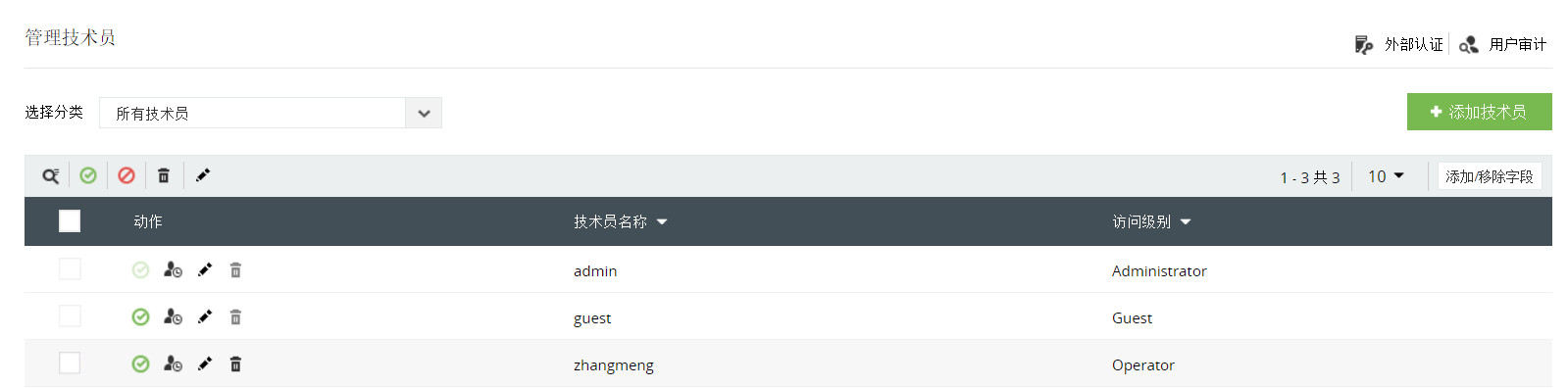
- 要监视EventLog Analyzer的用户,请点击用户审核图标。这将为您提供所有EventLog Analyzer用户活动的报表。您可以查看所需用户名、用户类型(admin、operator、guest)、资源和操作的用户审核数据。报表可以提取为PDF/CSV格式。
- 通过选择用户并点击相应图标来删除、启用或禁用用户。
- 点击编辑图标可更新技术员详细信息,如访问级别、设备组、电子邮件和密码。
如何将用户从Active Directory导入到EventLog Analyzer?
- 设置标签 > 管理设置: 技术员和角色> 添加技术员
EventLog Analyzer将自动发现并显示选定域中的Active Directory用户。您有两个选项 - 基本和高级。
- 基本选项: 将显示AD用户及其登录名和组织单位。通过点击相应的复选框选择用户,然后点击下一步按钮。您可以使用搜索选项轻松搜索设备,也可以使用OU过滤器根据OU进行过滤。
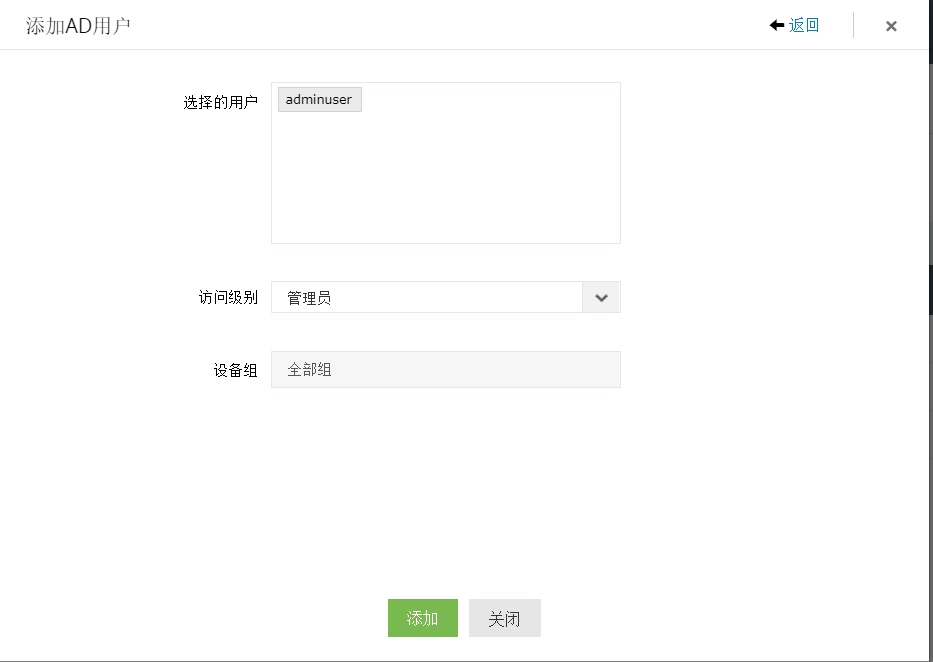
1. 选择其中一个访问级别,即admin、operator和guest。
2. 分配设备组以向用户提供分段视图并限制安全资源的权限。选中“设备组”复选框,然后点击确定。
3. 点击添加按钮。
- 高级选项: 通过点击选择高级选项链接,可以根据用户的域组和域OU添加用户。将自动发现并显示所选域的域组/OU。通过点击相应的复选框选择域组或域OU,然后点击下一步按钮。
配置计划: 要将Active Directory中的用户与EventLog Analyzer中的用户同步,您可以配置定期从域组和OU导入用户的计划。
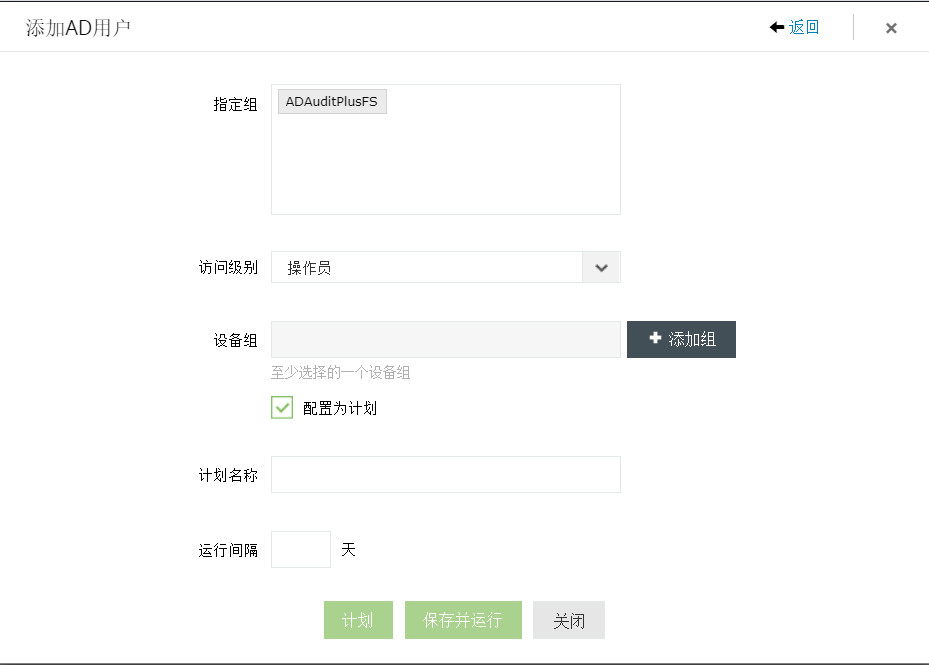
1. 输入计划的名称。
2. 指定运行计划的自动导入的时间间隔(以天为单位)。
3. 如果希望立即运行计划导入,请点击保存按钮或立即保存并运行按钮。
外部身份验证
除本地身份验证外,EventLog Analyzer还提供两种外部用户身份验证。它们是Active Directory身份验证和远程身份验证拨入用户服务(RADIUS)身份验证。您可以在管理技术员页面中配置Active Directory和RADIUS服务器身份验证设置。
Active Directory配置
点击管理技术员屏幕上的外部身份验证图标。然后,您可以为用户启用Active Directory身份验证。启用此选项后,从Active Directory导入的技术员将能够使用域凭证登录到EventLog Analyzer。
RADIUS服务器配置
可以将RADIUS服务器身份验证设置为EventLog Analyzer的默认身份验证。
启用此选项后,技术员将能够通过向配置的RADIUS服务器进行身份验证来登录到EventLog Analyzer。要使用EventLog Analyzer配置RADIUS服务器,请执行以下步骤:
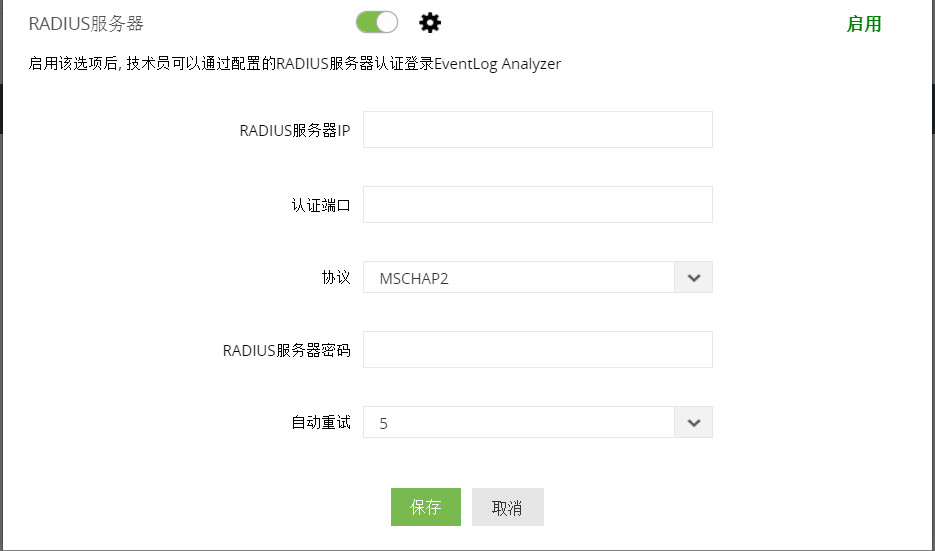
1. 输入运行RADIUS服务器的设备的IP地址。
2. 输入RADIUS服务器用于验证用户的端口。
3. 选择用于对用户进行身份验证的协议。
4. 输入服务器用于身份验证的RADIUS服务器密码。
5. 在'身份验证重试'字段中,选择允许使用RADIUS服务器身份验证登录到EventLog Analyzer的重试次数。
6. 使用保存按钮完成RADIUS服务器配置操作。注销并使用RADIUS身份验证再次登录。
|








